Es gibt verschiedenste symptomatische Auswirkungen durch einen Defekt der externen Festplatte. Doch bevor das Gerät zur teuren Reparatur durch einen Dienstleister gegeben wird, lässt sich ein Defekt unter Umständen auch selbst reparieren. Im folgenden Artikel zeigen wir euch, wie das geht.
Neben äußerlich erkennbaren mechanischen Beschädigungen kann auch eine veränderte oder unübliche Geräuschkulisse oder sogar das Ausbleiben von Geräuschen im Inneren ein Anzeichen für die fehlerhafte Funktionsweise des externen Datenträgers sein. Beschädigungen zeigen sich aber auch durch Abstürze des Computers oder “Freezing” des Bildschirmes nach Anschließen der externen Festplatte. Die Gründe können sich dafür teilweise weitreichend und sehr unterschiedlich gestalten – nicht jeder Fehler wird ohne Hilfe eines fachkundigen Spezialisten wieder behebbar sein. Dennoch sind im Folgenden die wohl üblichsten Problemanzeichen und deren Behebung erläutert – wer sich näher mit der Technik hinter einer externen Festplatte beschäftigt, dem bleibt somit eventuell der frustrierende Neukauf und der Verlust von wertvollen persönlichen Daten erspart.
Mögliche Probleme und Lösungen
1. Externe Festplatte wird nicht erkannt
Zuallererst sollte das Netzkabel korrekt mit der externen Festplatte und der Netzsteckdose verbunden werden und das USB-Kabel direkt am richtigen USB-Slot am PC angeschlossen sein. Eventuell zeigt eine optische Überprüfung der Kabel bereits an, dass diese Knicke oder Brüche besitzen, wodurch beim Netzkabel die Stromversorgung zur Nutzung nicht optimal wäre und im Falle eines defekten USB-Kabels auch Abbrüche im Datenzugriff oder Transfer entstehen können. Ein einfacher Wechsel des sonst hauptsächlich genutzten USB-Slots am PC kann auch oft Probleme beim Erkennen des Datenträgers beheben, wenn ein Treiberkonflikt an eben diesem Steckplatz besteht.
Partitionieren

Als nächstes kann in der Datenträgerverwaltung überprüft werden, ob das externe Laufwerk ordnungsgemäß angezeigt wird – neue externe Datenträger werden als FAT32-Partition angezeigt. Wenn dies nicht der Fall ist oder das Dateiformat als RAW vorliegt – also entsprechend 0 Bytes an freiem und belegtem Speicher angegeben werden – so ist die Partition beschädigt. Auch ein schwarzer Balken über dem Laufwerk oder die Anzeige “Nicht zugeordnet” deuten auf einen Defekt der Partition hin. Sollen neue Partitionen angelegt werden und wurden vorher keine Daten auf einem anderen Datenträger gesichert, kann zuerst versucht werden wichtige Daten mit der Hilfe von Tools wiederherzustellen. Hilfestellung zur Rettung von Daten geben wir hier: Daten auf der externen Festplatte retten.
Nachdem die beschädigten Daten auf einer anderen externen Festplatte gesichert und wiederhergestellt worden sind, kann dann in der Datenträgerverwaltung das betroffene externe Laufwerk mit einem Rechtsklick angewählt werden, um nun im angezeigten Menü die Partition mitsamt aller Daten zu löschen. Danach kann wiederum mit einem erneuten Rechtsklick direkt eine neue Partition mit Zuordnung des gewünschten Speicherbereiches über das Menü erstellt werden. Die externe Festplatte müsste jetzt mit einer NFTS-Partition dargestellt werden.
Alternative: Kommandozeilenprogramm CHKDSK
Funktioniert die Festplatte an einem Computer nicht mehr einwandfrei, da sie nicht mehr ausgelesen werden kann und macht nach Ausprobieren an einem anderen Rechner an diesem aber keine Probleme, so kann das externe Laufwerk durch das Kommandozeilenprogramm CHKDSK, welches zur Überprüfung von Dateisystem-Strukturen auf Datenträgern eingesetzt wird, auf Dateisystemfehler gescannt und repariert werden.
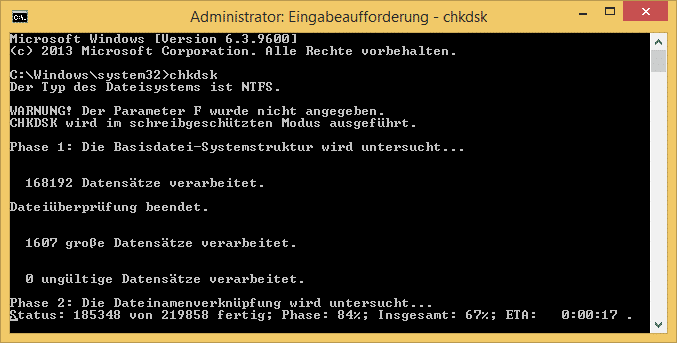
Ausgeführt wird CHKDSK, indem man unter Windows auf Start geht und dann das Kommandozeilenfenster über den Befehl cmd in der Suche aufruft und mit einem Rechtsklick darauf als Administrator startet. Nun gibt man chkdsk #: /R ein, wobei der Buchstabe des externen Laufwerkes anstelle der # eingetragen wird. Die externe Festplatte wird nun nach Fehlern durchsucht und repariert. Das Starten des Prozesses kann einige Minuten dauern und das Durchlaufen sowie die Reparatur kann letztlich leider mehrere Stunden in Anspruch nehmen – hier ist also unbedingt Geduld gefragt.
2. Externe Festplatte erkennbar oder hörbar beschädigt
Im Fall der Fälle, dass zum Beispiel durch einen Sturz oder andere äußerliche Einwirkungen die Festplatte so massiv beschädigt wurde, dass ihre Funktionsfähigkeit nicht mehr gewährleistet oder fraglich ist, sollte sich bei empfindlichen Daten in erster Linie an einen Spezialisten gewendet werden. Unternehmen wie die CBL Datenrettung mit Sitz in Kaiserslautern sind gute Ansprechpartner zur Rettung und Wiederherstellung der Daten einer externen Festplatte – also genau dann, wenn es wirklich darauf ankommt und tiefgreifendes technisches und feinmotorisches Verständnis erforderlich ist.
Externe Festplatte macht keine oder veränderte Geräusche
Sollte die externe Festplatte auf einmal merkwürdige Geräusche in Form von Klicken, Kratzen oder Piepen von sich geben, so kann es sich entweder um einen internen oder externen Defekt handeln. Ein klickendes Geräusch kann durch den internen Schaden des Schreib -und Lesekopfes ausgelöst werden, wohingegen komplette Lautlosigkeit bei eigentlicher Inbetriebnahme auf eine defekte Leiterplatte (PCB) hindeutet. Zu den verschiedenen Soundkulissen beschädigter externer Festplatten gibt es eine Ansammlung an Samples, mit denen verglichen werden kann, um der genauen Ursache des Problems auf den Grund zu gehen.
Der externe Datenträger sollte möglichst nicht mehr genutzt werden, wenn davon auszugehen ist, dass es sich um einen physischen Defekt handelt.
3. PC friert ein oder stürzt durch externe Festplatte ab
Wenn der PC beim Auslesen oder Anschließen der Festplatte einfriert oder gar abstürzt, so kann das verschiedenste Gründe haben. Zum einen können wie oben bereits erwähnt Treiberkonflikte am USB-Slot entstanden sein. Diese können auftreten, da das Betriebssystem bei jedem Anschließen eines USB-Gerätes die entsprechenden Treiber auf den jeweiligen Slot installiert, aber nach Abstecken des Gerätes nicht wieder deinstalliert. Zur Nutzung der Treiber-Daten werden die Geräte mit einem Buchstaben und dem jeweiligen Slot identifiziert. Steckt man vermehrt um oder wechselt häufig das Gerät, kann dies zu einem Konflikt führen, der bei der Ausführung eines falschen Treibers mit dem Gerät einen Systemfehler oder Absturz erzeugt.
Auch schädliche Software auf der externen Festplatte sowie dem Betriebssystem oder Zugriffsfehler und Konflikte des Antivirenprogrammes können ursächlich für genannte Symptome sein. Es empfiehlt sich zumindest immer nach Benutzung der externen Festplatte an verschiedenen Computern alle tragbaren Laufwerke sowie die Systeme regelmäßig auf Viren zu überprüfen, um diese nicht zu verschleppen.







